Kaip pasukti kelis „iPhone“ vaizdus vienu metu
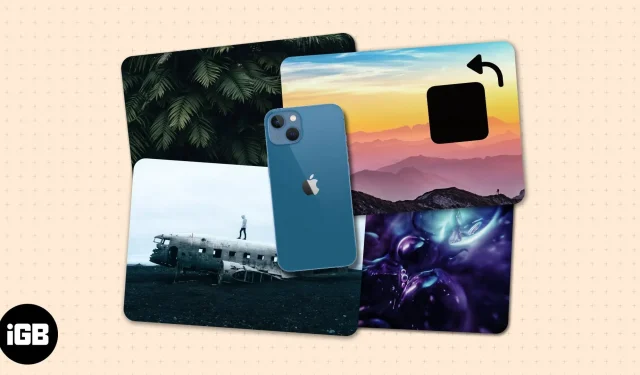
Jei nufotografavote arba gavote ją netinkamai orientuotai, pasukti vaizdą „iPhone“ yra gana paprasta – keli „Photos“ programos bakstelėjimai išspręs jūsų problemą. Galvos skausmas prasideda, kai turite daugybę vaizdų, kuriuos reikia pasukti rankiniu būdu.
Gerai, kad yra greitas pataisymas, leidžiantis vienu palietimu masiškai pasukti visus vaizdus naudojant sparčiuosius klavišus. Skaitykite kartu!
Kodėl galbūt norėsite pasukti kelias nuotraukas „iPhone“?
„IPhone“ nėra integruoto įrankio ar metodo, leidžiančio vienu metu pasukti arba transformuoti visus vaizdus, kaip tai daro „Mac“. Turėdami įrankį ar procesą, ypač skubėdami, galite sutaupyti laiko ir pastangų.
Įrenginys naudoja integruotą giroskopą, kad nustatytų įrenginio padėtį. Tai leidžia jūsų vaizdams būti tokia pačia orientacija kaip ir jūsų iPhone fotografavimo metu. Štai kodėl fotografuojant laikant „iPhone“ horizontaliai, vaizdas bus horizontalus.
Šiek tiek patarimo. Prieš fotografuodami patikrinkite peržiūros ekraną ir patikrinkite, ar vaizdas yra norima orientacija.
Kartais tai pasireiškia, kai atsiranda trikdžių, dėl kurių „iPhone“ fotoaparatas apsiverčia. Jei reikia pagalbos, peržiūrėkite, kaip ištaisyti apverstas iPhone fotoaparato nuotraukas, įstrigusias aukštyn kojomis. Taip pat gali atsitikti, kai jūsų iPhone ekranas nesisuka, net jei įrenginį laikote skirtingais kampais.
Kitais atvejais žmonės atsiuntė jums netinkamai pasuktus vaizdus. Tai pasakytina apie daugelį nuskaitytų vaizdų ir dokumentų.
Kaip sukurti „iPhone“ nuorodą, kuri pasuktų vaizdus
Jei jums rūpi efektyvumas, galite naudoti sparčiuosius klavišus – integruotą programą, kuri leidžia automatizuoti užduotis, kad darbas būtų lengvesnis. Tereikia sukurti iPhone spartųjį klavišą, leidžiantį vienu metu pasukti kelis iOS vaizdus. Norėdami nustatyti etiketę:
- Atidarykite sparčiuosius klavišus → pasirinkite + piktogramą viršutiniame dešiniajame kampe.
- Pavadinkite etiketę.
- Spustelėkite Pridėti veiksmą → pasirinkite skirtuką Programos → pasirinkite Nuotraukos.
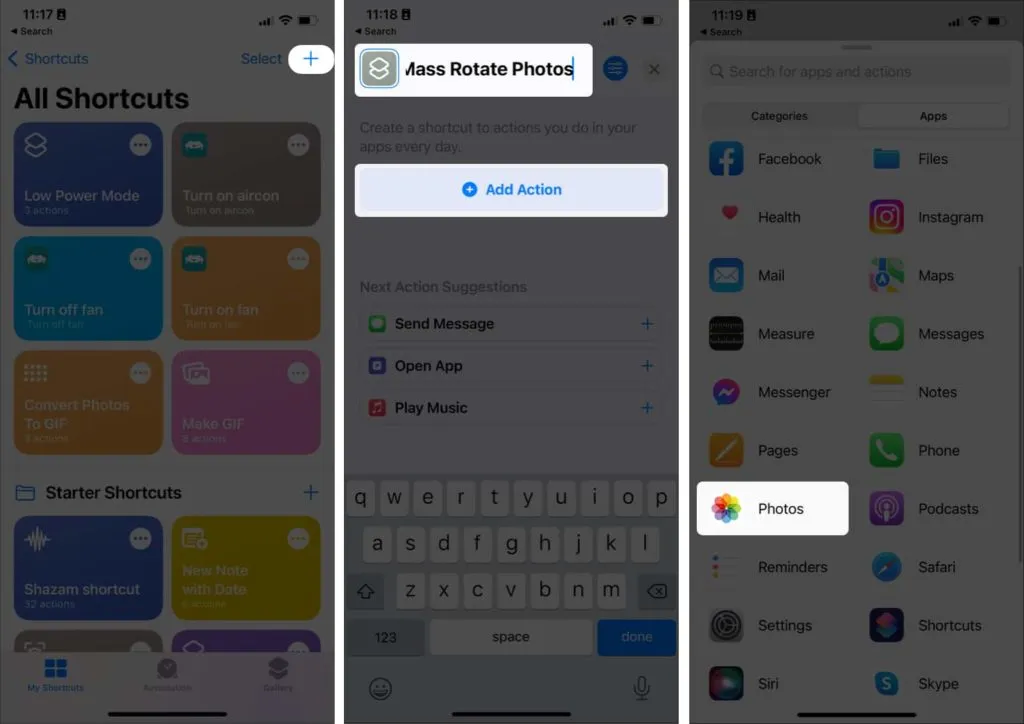
- Slinkite žemyn ir spustelėkite „Pasirinkti nuotraukas“.
- Bakstelėkite rodyklę, kad išplėstumėte pasirinkimą, ir perjunkite Pasirinkti kelis.
- Palieskite X apačioje ir braukite aukštyn, kad vėl būtų rodomas meniu.
- Pasirinkite skirtuką Kategorijos ir spustelėkite Media.
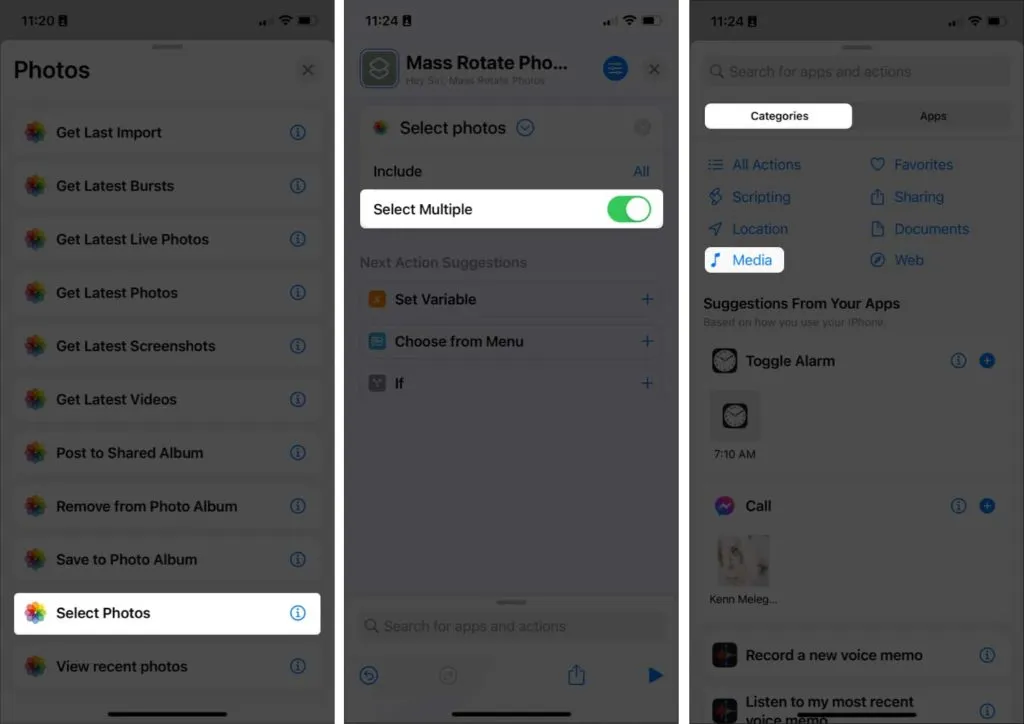
- Skiltyje Vaizdo redagavimas pasirinkite Pasukti vaizdą / vaizdo įrašą. Pastaba. Numatytoji orientacija yra 90, o tai reiškia 90 laipsnių pagal laikrodžio rodyklę. Įveskite 180, jei norite pasukti vaizdus du kartus, ir 270, kad pasuktumėte juos tris kartus.
- Spustelėkite Atlikta.
- Paspauskite X ir braukite aukštyn, kad vėl pamatytumėte meniu.
- Eikite į skirtuką Programos → pasirinkite Nuotraukos → pasirinkite Išsaugoti nuotraukų albume. Numatytoji vieta bus „Naujausi“. Tai galite pakeisti spustelėję „Naujausi“ ir pasirinkę kitą albumą.
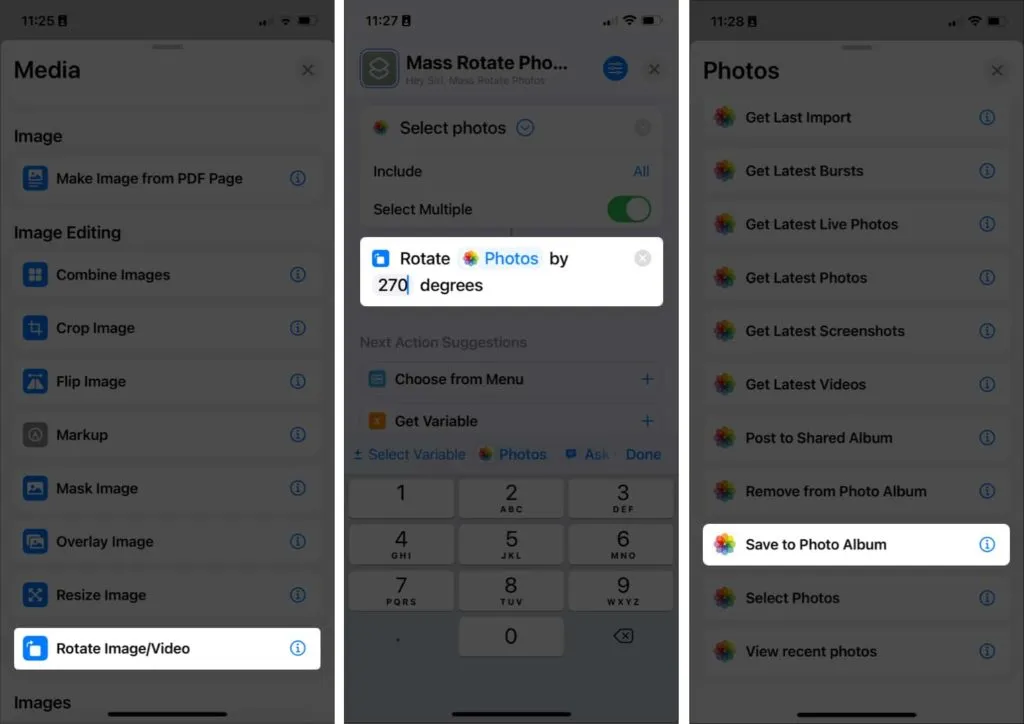
- Bakstelėkite X, kad išeitumėte. Jūsų nuoroda bus automatiškai išsaugota.
Dabar, kai sukūrėte masinio pasukimo spartųjį klavišą, pradėkite jį naudoti:
- Eikite į „Spartieji klavišai“ ir bakstelėkite sukurtą nuorodą. Ji turėtų automatiškai atidaryti jūsų nuotraukų biblioteką.
- Pasirinkite vaizdus iš savo bibliotekos ir spustelėkite „Pridėti“. Taip pat galite atidaryti skirtuką Albumai ir pasirinkti albumą, kuriame saugomos šios nuotraukos.
- Palaukite kelias sekundes. Po to eikite į vietą, kurioje išsaugomi jūsų vaizdai.
Naudokite programą „Photos“ savo „Mac“.
Jei nenorite kurti nuorodos, taip pat galite naudoti „Mac“ (jei ją turite). Turite dvi parinktis:
Naudokite nuotraukas
Jei jūsų nuotraukos sinchronizuojamos su „iCloud“, turėtumėte turėti galimybę pasiekti „Mac“ vaizdus „Photos“.
- Atidaryti nuotraukas.
- Pasirinkite vaizdus ir paspauskite „Control“ spustelėdami → pasirinkite „Pasukti pagal laikrodžio rodyklę“. Kartokite veiksmus, kol pasieksite norimą padėtį.
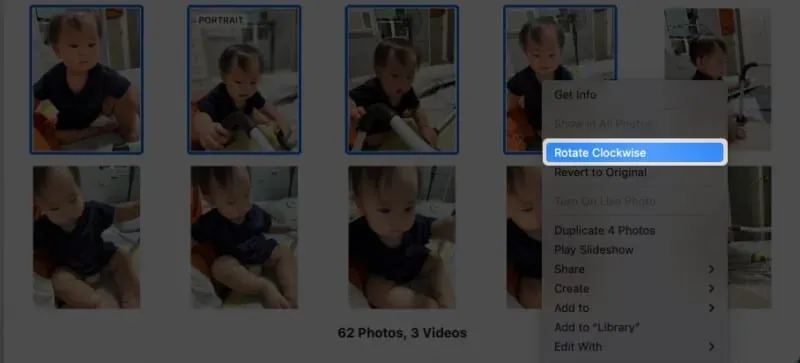
Naudokite greitus veiksmus
Taip pat galite atlikti greitus veiksmus, kuriuos galite atlikti darbalaukyje arba bet kuriame aplanke, kuriame yra jūsų vaizdai. Tiesiog pasirinkite ir nuspaudę „Control“ spustelėkite nuotraukas → Pasukti į kairę. Atlikite tai keletą kartų, kol pasieksite norimą orientaciją.
Naudokite trečiosios šalies programą
Taip pat yra keletas trečiųjų šalių programų, kurias galite naudoti norėdami pasukti vaizdus. Dauguma jų yra mokami, tačiau kai kurie siūlo nemokamą bandomąją versiją. Pavyzdžiai yra „Batch Photo“ arba „BatchResizer2“ iš „App Store“.
DUK
Turite dvi parinktis: eikite į Nuotraukos, pasirinkite vaizdus ir spustelėkite juos nuspaudę „Control“ → pasirinkite „Pasukti pagal laikrodžio rodyklę“. Jei nuotraukos yra darbalaukyje arba išsaugotos tam tikrame aplanke, pasirinkite tuos vaizdus ir spustelėkite „Control“ ir spustelėkite → Pasukti į kairę.
Tiesiog pasukite savo iPhone ant šono. Jei tai neveikia, įsitikinkite, kad valdymo centre išjungtas vertikalios padėties užraktas.
Eikite į „Nuotraukos“ → palieskite „Pasirinkti“ → palieskite arba braukite, kad pasirinktumėte nuotraukas iš karto.
Užbaigimas…
Nors sukurti masinio vaizdų pasukimo nuorodą atrodo nelengva užduotis, ilgainiui tai sutaupys jūsų laiko ir pastangų. Taigi jums nebereikės jaudintis dėl būsimų nuotraukų ir vaizdų, siunčiamų neteisinga kryptimi. Ar yra kitų klausimų? Pasidalinkite toliau pateiktuose komentaruose!



Parašykite komentarą